
时间:2020-12-05 03:48:24 来源:www.win10xitong.com 作者:win10
可能由于操作不小心或者病毒导致一些用户在用win10系统的时候会出现win10电脑重启后不保存桌面设置怎么操作的问题,有可能我们都会遇到win10电脑重启后不保存桌面设置怎么操作这样的情况吧,如果你也因为这个win10电脑重启后不保存桌面设置怎么操作的问题而困扰,我们只需要下面几个简单的设置1、首先组合键win+r打开运行窗口,并在里面输入gpedit.msc按回车键执行,打开本地组策略编辑器窗口,:2、在本地组策略编辑器窗口中,依次展开用户配置——管理模块——桌面,并找到退出时不保存设置选项功能应用即可,这样这个问题就解决啦!下面就一起好好的看一下win10电脑重启后不保存桌面设置怎么操作问题的解决法子。
今日小编推荐系统下载:雨林木风Win10专业版
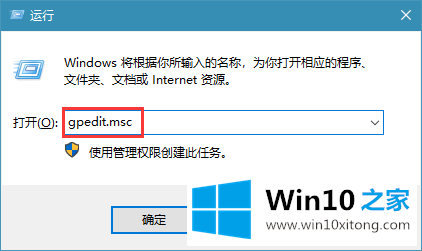
2.在本地组策略编辑器窗口,依次展开用户配置——管理模块——的桌面,找到退出时不保存设置选项的功能应用,如图:
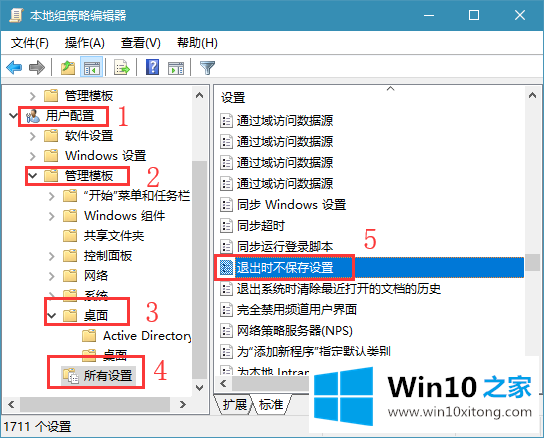
3.双击打开退出时不保存设置窗口,然后点击启用,再点击“应用——确定”按钮;
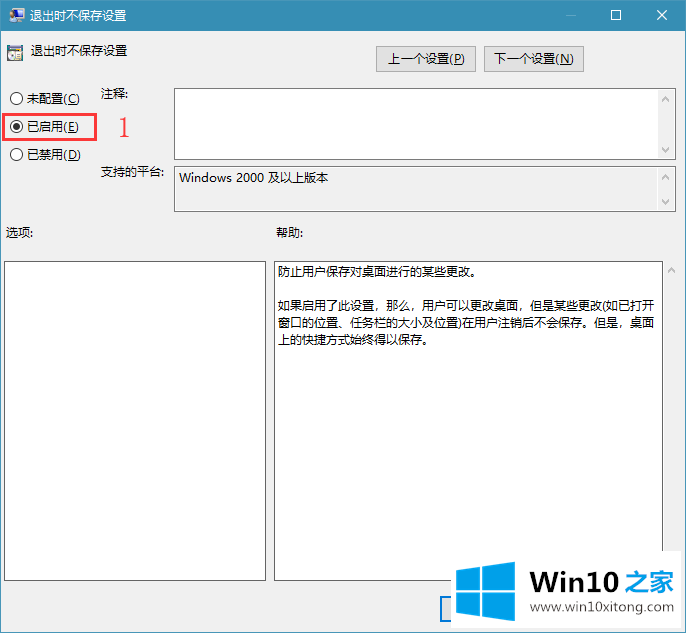
以上是win10 Home如何安排win10电脑重启后不保存桌面设置如何操作,希望对大家有帮助。
以上内容就是告诉了大家win10电脑重启后不保存桌面设置怎么操作的解决法子,对这个感兴趣的网友,可以用上面的方法试一试,希望对大家有所帮助。